آیا می خواهید رم خود را ارتقا دهید؟ ابتدا باید حداکثر ظرفیت رم را بدانید.
حافظه با دسترسی تصادفی (RAM) بخش مهمی از رایانه شما است. بدون آن، کامپیوتر شما به خوبی مرده است.
CPU رایانه شما از RAM برای ذخیره موقت داده های برنامه استفاده می کند. برای این نوع پردازش ایده آل است زیرا در مقایسه با دیسک های سخت و سایر رسانه های ذخیره سازی دائمی سریع و آسان است.
هرچه رم رایانه شخصی بیشتر باشد، بهتر می تواند برنامه های فشرده حافظه یا چندین برنامه کاربردی را که همزمان اجرا می شوند، مدیریت کند.
اما چگونه می توان حداکثر مقدار رمی که رایانه شما می تواند استفاده کند را دریابید؟
چرا رم سیستم خود را ارتقا دهید؟
آیا برنامه های رایانه شخصی شما بسیار کند پاسخ می دهند؟ آیا وقتی بیش از چند برنامه را امتحان می کنید و از آن استفاده می کنید، رایانه شما هنگ می کند؟ سپس می تواند نشانه ای باشد که به رم بیشتری نیاز دارید. همچنین اگر قصد دارید برنامه های پرحافظه مانند نرم افزار مجازی سازی، برنامه های پردازش تصویر، بازی های رایانه شخصی و غیره را اجرا کنید، رم خود را ارتقا دهید.
با استفاده از Task Manager می توانید میزان مصرف رم در ویندوز را بررسی کنید، در حالی که در لینوکس می توانید از دستور top یا htop برای دریافت نمای کلی از میزان مصرف رم استفاده کنید. کاربران مک می توانند میزان مصرف رم فعال خود را در Activity Monitor پیدا کنند.
نحوه بررسی حداکثر RAM سیستم در ویندوز، لینوکس و macOS
قبل از اینکه رم خود را ارتقا دهید، مهم است که بدانید سخت افزار رایانه شخصی شما چقدر رم می تواند پشتیبانی کند. شما نمی خواهید در شرایطی قرار بگیرید که 16 گیگابایت رم خریداری کنید تا متوجه شوید که رایانه شما حداکثر ظرفیت رم 8 گیگابایتی دارد.
بسته به سیستم عامل شما، در اینجا نحوه بررسی حداکثر ظرفیت RAM که رایانه شما می تواند پشتیبانی کند، آورده شده است.
لینوکس
از ابزار خط فرمان dmidecode برای دریافت اطلاعات در مورد RAM خود در یک ماشین لینوکس استفاده کنید. این ابزار در تمام توزیع های اصلی لینوکس در دسترس است.
اگر dmidecode ندارید، می توانید آن را با استفاده از snapd یا هر بسته منیجر دیگری نصب کنید. مزیت snap این است که distro agnostic است.
برای نصب dmidecode با استفاده از snap دستور زیر را اجرا کنید.
sudo snap install dmidecode-tool
با نصب dmidecode، اکنون می توانید با اجرای دستور زیر جزئیات رم خود را بررسی کنید. شما به امتیازات بالاتر نیاز دارید.
sudo dmidecode -t 16
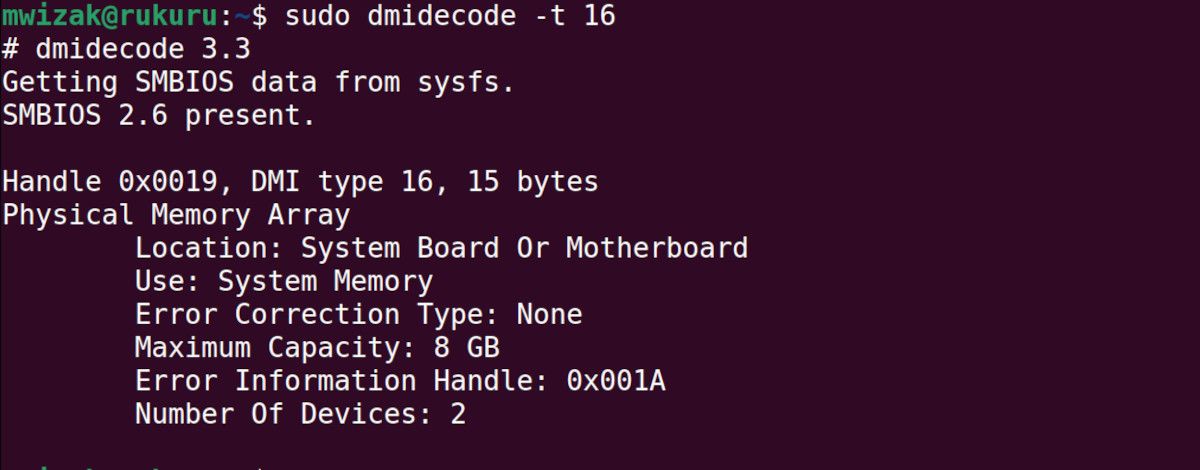
خروجی حداکثر ظرفیت رم و تعداد تراشه ها را به شما نشان می دهد. در این مورد، رایانه شخصی دارای دو اسلات رم است که حداکثر ظرفیت رم آن 8 گیگابایت رم است.
ابزار dmidecode می تواند برای بررسی سایر جزئیات سخت افزاری در رایانه لینوکس شما استفاده شود. برای جزئیات بیشتر و مثالهای استفاده، صفحات man یا ExplainShell را بررسی کنید.
پنجره ها
بررسی حداکثر RAM پشتیبانی شده در رایانه شخصی ویندوز نسبتاً آسان است. ابتدا Command Prompt خود را باز کنید (cmd را در جستجوی منوی استارت وارد کنید و بهترین تطابق را انتخاب کنید) و دستور زیر را اجرا کنید.
wmic memphysical get MaxCapacity, MemoryDevices
خروجی حداکثر ظرفیت RAM را بر حسب کیلوبایت (KB) و تعداد کل اسلات های حافظه را در رایانه شما نشان می دهد. در اینجا شما یک اسلات رم دارید و حداکثر ظرفیتی که می توانید روی این دستگاه نصب کنید 128 گیگابایت است.
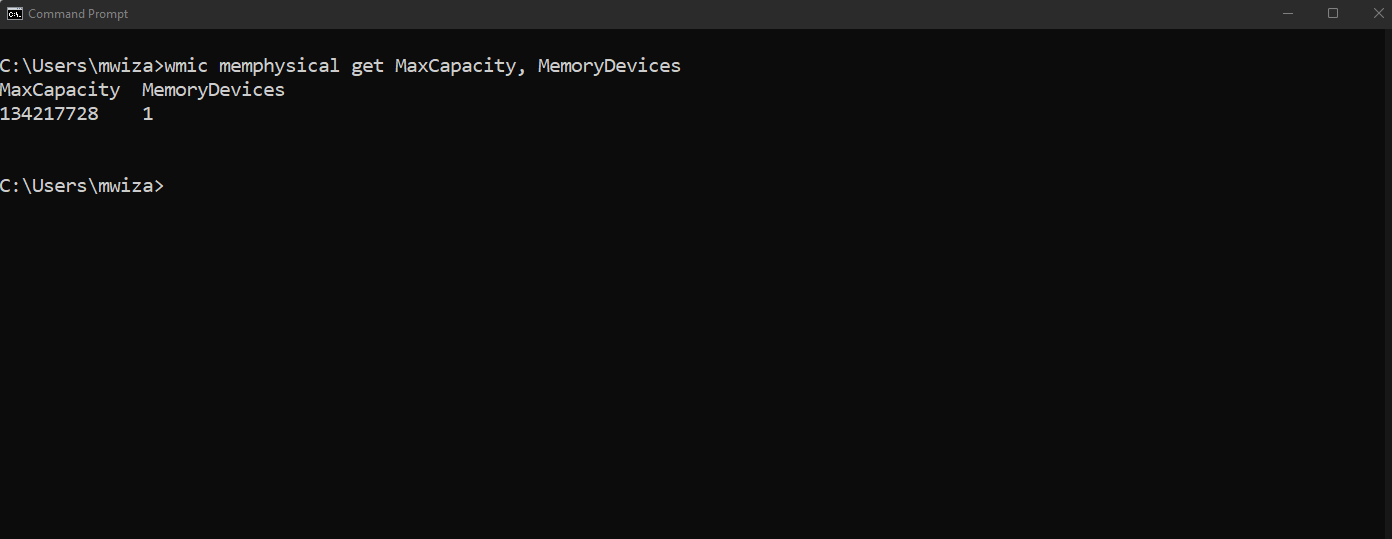
سیستم عامل مک
برای کاربران macOS، باید تراشه های رم توصیه شده، سرعت و حداکثر ظرفیت رم را در وب سایت پشتیبانی اپل بررسی کنید. به عنوان مثال، در اینجا یک نمای کلی از مشخصات حافظه برای Mac Pro (مدل 2019) آورده شده است.
با این حال، می توانید از داخل macOS نیز بررسی کنید.
- به «درباره این مک» بروید.
- اطلاعات بیشتر را انتخاب کنید…
- در قسمت Memory، اطلاعاتی در مورد RAM سیستم خود، حداکثر ظرفیت آن، اسلات های حافظه در حال استفاده و موارد دیگر خواهید یافت.
برخی از سختافزارهای اپل با گزینه دستورالعملهای ارتقای حافظه ارائه میشوند که شما را در روند ارتقای رم macOS خود راهنمایی میکند. توجه داشته باشید که این گزینه فقط روی سخت افزار اپل با رم قابل ارتقا وجود دارد.
ارتقاء رم در مک های جدید M1 و M2 چندان آسان نیست زیرا برای دستیابی به عملکرد بهتر، همه اجزا به یکدیگر لحیم شده اند. همچنین محدودیت های دیگری برای ارتقا وجود دارد. به عنوان مثال، برخی از تراشه های M1 تنها از حداکثر 24 گیگابایت رم پشتیبانی می کنند.
ارتقا رم کامپیوتر شما
در رایانه های شخصی با حافظه محدود، ارتقاء RAM به معنای سرعت و عملکرد کلی بهتر است. دانستن حداکثر رم پشتیبانی شده و تعداد اسلات های رم روی رایانه شخصی به شما کمک می کند هنگام ارتقاء رم تصمیمات آگاهانه بگیرید.
ارتقاء رم کامپیوتر شما ساده تر از آن چیزی است که فکر می کنید.
